

|
Windows 10是美國(guó)微軟公司研發(fā)的跨平臺(tái)及設(shè)備應(yīng)用的操作系統(tǒng)。是微軟發(fā)布的最后一個(gè)獨(dú)立Windows版本。Windows 10共有7個(gè)發(fā)行版本,分別面向不同用戶和設(shè)備。2014年10月1日,微軟在舊金山召開新品發(fā)布會(huì),對(duì)外展示了新一代Windows操作系統(tǒng),將它命名為“Windows 10”,新系統(tǒng)的名稱跳過(guò)了這個(gè)數(shù)字“9”。截止至2018年3月7日,Windows 10正式版已更新至秋季創(chuàng)意者10.0.16299.309版本,預(yù)覽版已更新至春季創(chuàng)意者10.0.17120版本
電腦中保存的文件多了,難免會(huì)有想不起來(lái)存放在哪區(qū)哪盤的情況(畫外音:老了,記性不好了)。而此時(shí)大家會(huì)使用Windows自帶的搜索功能幫忙找找那些文件、片子,究竟在哪兒,但最令人討厭的是,哥電腦里明明就有這個(gè)文件,搜索結(jié)果里面怎么就怎么變成了“沒有與搜索條件匹配的項(xiàng)”呢?
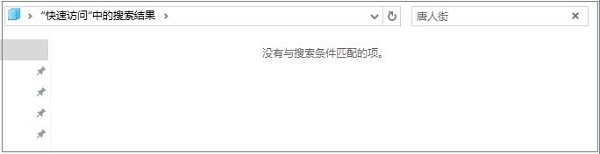
這問題的本質(zhì)就是:Windows并沒有把相關(guān)文件列入可搜索的項(xiàng)目。只要重新建立下系統(tǒng)的索引內(nèi)容就可以讓你電腦中各種奇葩的東西都展現(xiàn)在搜索結(jié)果中了哦。
進(jìn)入“控制面板”之后,找到“管理工具”打開它。看到“服務(wù)”了嗎?進(jìn)去之后找到“Windows Search”項(xiàng)目后,將其設(shè)置為“啟用”。
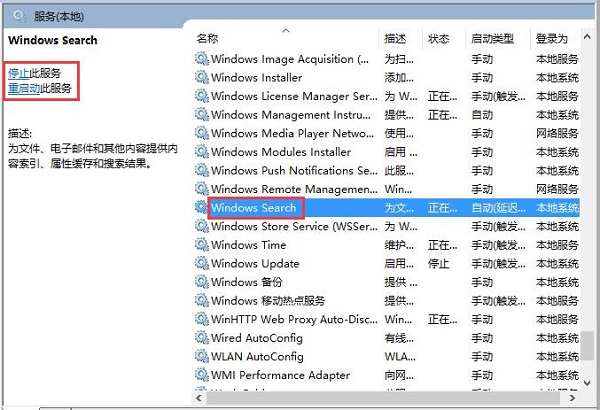
接著需要我們?cè)?ldquo;控制面板”的“索引選項(xiàng)”中進(jìn)行操作了。首先點(diǎn)擊“修改”,取消各個(gè)磁盤的勾選后,退出后再進(jìn)行勾選所有盤符。
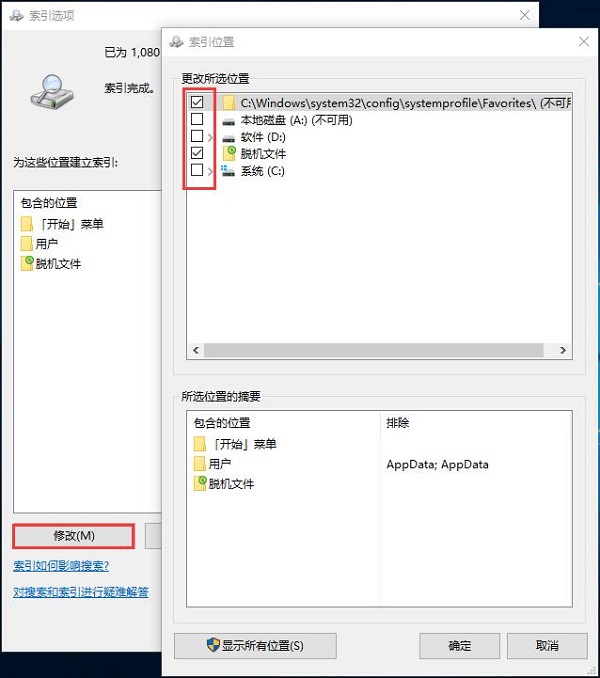
然后在“索引選項(xiàng)”的“高級(jí)”選項(xiàng)中選擇“重建”系統(tǒng)索引即可。

經(jīng)過(guò)磁盤狂閃之后,索引就算是重建完畢了,再試試看你想要搜索的文件是不是已經(jīng)可以隨心所欲的搜索到了呢?對(duì)了,“索引選項(xiàng)”中的“高級(jí)”選項(xiàng)還可以添加搜索文件類型、更改索引的存放位置(減少系統(tǒng)盤的負(fù)擔(dān))。如果你對(duì)文件搜索有更高層次的要求,可以試試”Everyting“一類的文件搜索軟件,增強(qiáng)效率。 Windows 10系統(tǒng)成為了智能手機(jī)、PC、平板、Xbox One、物聯(lián)網(wǎng)和其他各種辦公設(shè)備的心臟,使設(shè)備之間提供無(wú)縫的操作體驗(yàn)。 |
溫馨提示:喜歡本站的話,請(qǐng)收藏一下本站!